Messen - Referenz
Messen zeigt die Messwerte für Abstand, Winkel, Fläche, Bogenradius usw. für die ausgewählte Geometrie an.
Konstruktion, Generatives Design, Simulation oder Fertigen > Prüfen > Messen ![]()
Wenn Sie die Option Messen aktivieren, werden im Dialogfeld Geometrie-Informationen für die ausgewählten Objekte angezeigt. Die angezeigten Ergebnisse hängen vom ausgewählten Geometrietyp ab. Wenn Sie beispielsweise eine Kante auswählen, wird nur die Länge angezeigt. Wenn Sie jedoch eine Fläche auswählen, werden sowohl die Konturlänge als auch der Bereich angezeigt.
Weitere Informationen erhalten Sie im Video Messen von gefrästen Elementen.
Auswahlfilter
Steuert, welcher Objekttyp zur Auswahl verfügbar ist.
 Filtert ausgewählte Objekte nach Flächen, Kanten oder Scheitelpunkten.
Filtert ausgewählte Objekte nach Flächen, Kanten oder Scheitelpunkten. Filtert ausgewählte Objekte nach Körpern.
Filtert ausgewählte Objekte nach Körpern. Filtert ausgewählte Objekte nach Komponenten.
Filtert ausgewählte Objekte nach Komponenten.
Genauigkeit
Legt die Anzahl der Dezimalstellen fest, die in den Ergebnissen angezeigt werden.
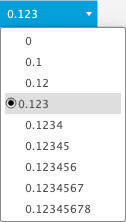
Sekundäreinheiten
Zeigt bei Messungen die Sekundäreinheiten in Klammern an.
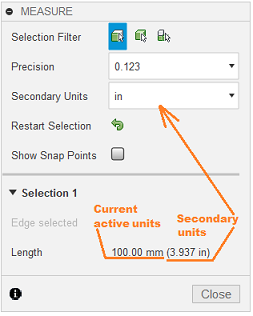
Auswahl aufheben
![]() Löscht den aktuellen Auswahlsatz.
Löscht den aktuellen Auswahlsatz.
Fangpunkte anzeigen
Aktivieren Sie das Kontrollkästchen, um Fangpunkte anzuzeigen, wenn Sie den Mauszeiger im Ansichtsbereich über Geometrie platzieren. Halten Sie die STRG-Taste (Windows) oder Befehlstaste (MacOS) gedrückt, um die Fixierung an Fangpunkten aufzuheben, oder die Umschalttaste, um die Fangpunkte auszublenden. Diese Option ist nur verfügbar, wenn der Auswahlfilter auf Fläche/Kante/Scheitelpunkt ![]() festgelegt ist.
festgelegt ist.
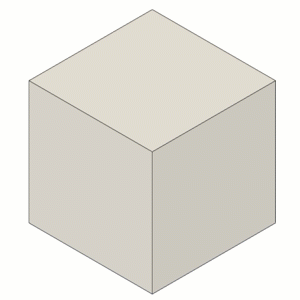
Ergebnisse
Zeigt die Ergebnisse der Messung an. Welche Art von Ergebnissen verfügbar ist, hängt vom Typ der ausgewählten Objekte ab.
| Auswahl | Ergebnisse | Auswahlbeispiele |
|---|---|---|
| Zwei Objekte | Abstand: Zeigt den kürzesten Abstand zwischen den beiden ausgewählten Objekten an. | 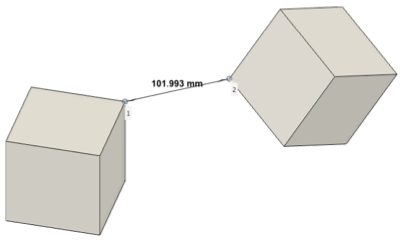 |
| Zwei 2D-Objekte auf nicht parallelen Ebenen | Winkel: Zeigt die Winkelmessung zwischen zwei ausgewählten Objekten an. | 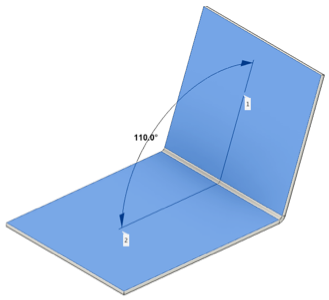 |
XYZ Delta
Zeigt die X-, Y- und Z-Bemaßungen im Dialogfeld und im Ansichtsbereich an. Nur für den Auswahltyp Scheitelpunkt verfügbar.
 Keine: Blendet XYZ-Messungen aus.
Keine: Blendet XYZ-Messungen aus. Koordinatensystem von Komponente 1: Zeigt die XYZ-Messungen an, die am Koordinatensystem von Komponente 1 ausgerichtet sind.
Koordinatensystem von Komponente 1: Zeigt die XYZ-Messungen an, die am Koordinatensystem von Komponente 1 ausgerichtet sind. Koordinatensystem von Komponente 2: Zeigt die XYZ-Messungen an, die am Koordinatensystem von Komponente 2 ausgerichtet sind.
Koordinatensystem von Komponente 2: Zeigt die XYZ-Messungen an, die am Koordinatensystem von Komponente 2 ausgerichtet sind. Globales Koordinatensystem: Zeigt die XYZ-Messungen an, die an der übergeordneten Komponente ausgerichtet sind.
Globales Koordinatensystem: Zeigt die XYZ-Messungen an, die an der übergeordneten Komponente ausgerichtet sind.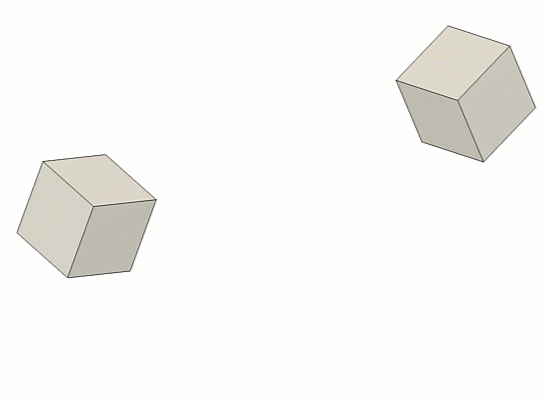
Auswahl 1 und 2
Zeigt Informationen über die ausgewählten Objekte an. Welche Daten angezeigt werden, hängt vom ausgewählten Objekttyp ab.
| Objekttyp | Ergebnisse | Beispiele |
|---|---|---|
|
|
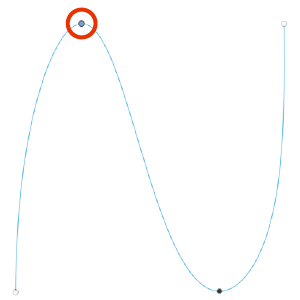 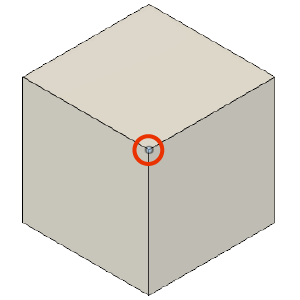 |
|
|
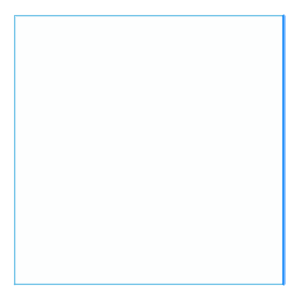 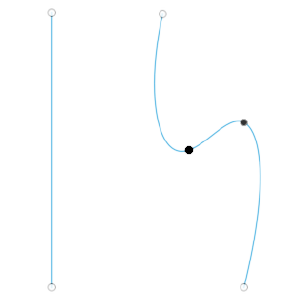 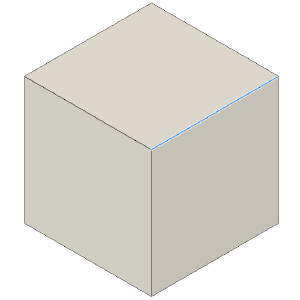 |
|
|
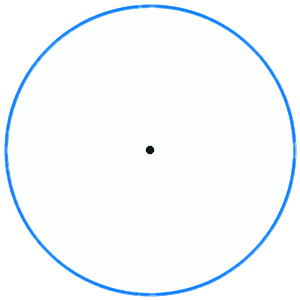 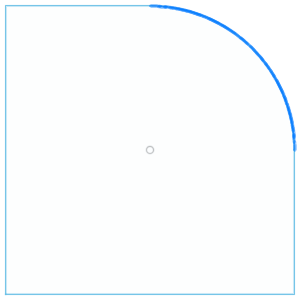 |
|
|
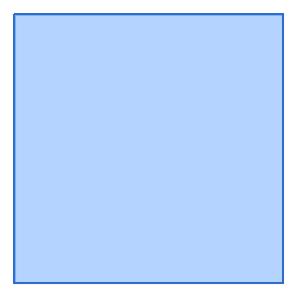 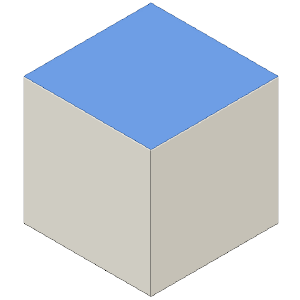 |
|
|
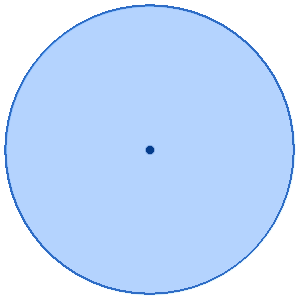 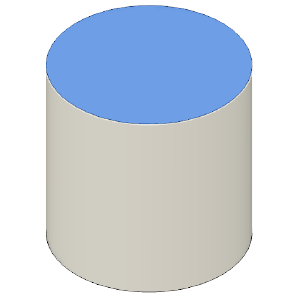 |
|
|
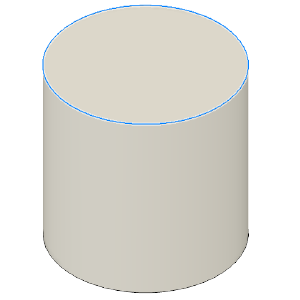 |
|
|
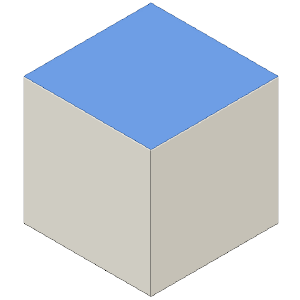 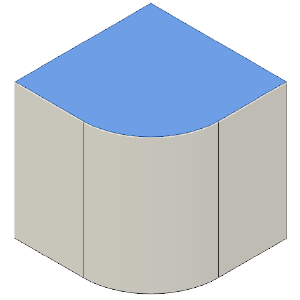 |
|
|
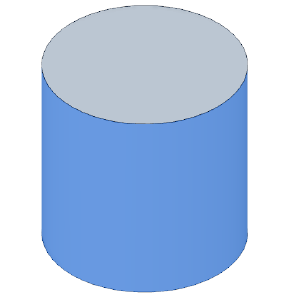 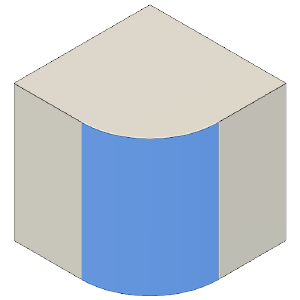 |
|
Keine | |
|
Keine |
Tipps
- Platzieren Sie den Mauszeiger im Dialogfeld über einem Ergebniswert, um die Messung im Ansichtsbereich zu markieren.
- Klicken Sie im Dialogfeld auf einen Wert, um diesen in die Zwischenablage zu kopieren.